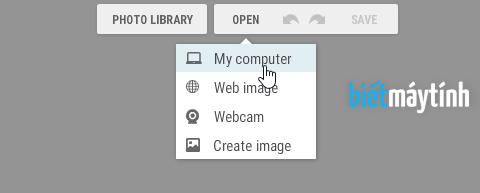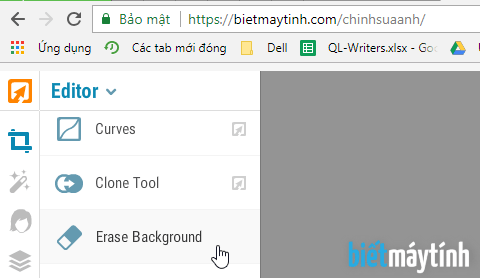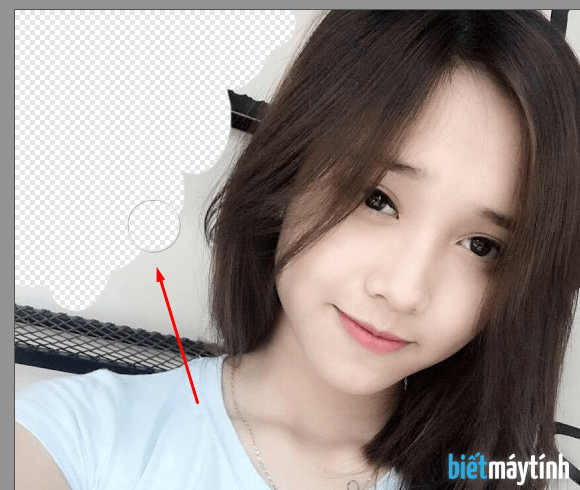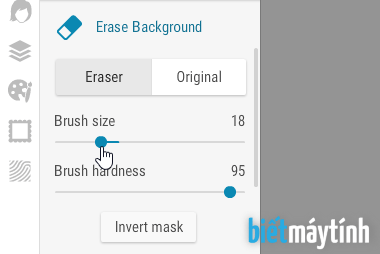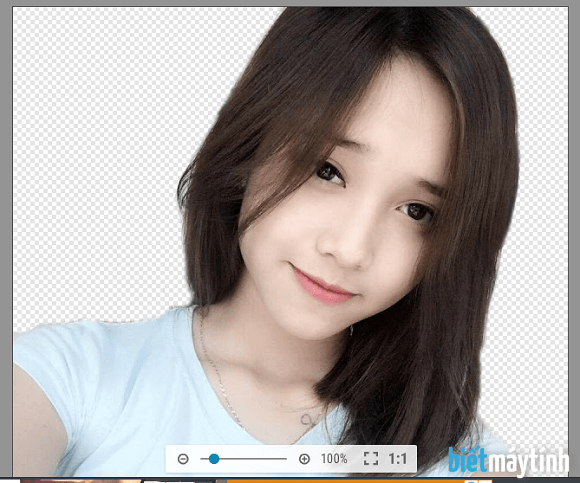Có khá nhiều phần mềm giúp bạn xóa nền ảnh phía sau, điển hình là Photoshop, nhưng máy tính không có Photoshop thì phần mềm chỉnh sửa ảnh online mình giới thiệu dưới đây có thể giúp bạn làm điều này, cứ yên tâm là các bước làm vô cùng dễ dàng.
Đọc thêm: Edit truyện tranh, Tạo khung ảnh, Làm mờ ảnh.
Phía dưới bài viết mình sẽ giới thiệu một phần khác thay thế để bạn có nhiều lựa chọn hơn, tất nhiên kèm theo hướng dẫn chi tiết với hình ảnh.
Nội dung bài viết ☛
Hướng dẫn xóa nền ảnh đơn giản
Bước 1: Truy cập địa chỉ bietmaytinh.com/chinhsuaanh rồi bấm nút Edit a Photo để bắt đầu công việc.
Bước 2: Để mở ảnh bạn bấm Open, chọn My computer. Nếu muốn mở ảnh từ internet, không cần tải về máy tính đâu, bạn chọn Web image rồi dán đường link ảnh vào.
Bước 3: Tại mục Basic Editor, bạn nhấn và giữ thanh cuộn dọc rồi kéo xuống dưới 1 chút để thấy tính năng Erase Background, click để chọn.
Bước 4: Giờ ta có thể xóa phông nền của ảnh bằng cảnh tô lên đó, như ảnh dưới đây, phần ảnh caro đen trắng được hiểu là nền trong suốt.
Sau khi làm được một lúc, ta hầu như xóa hết nền của bức ảnh, chỉ còn lại một vài chỗ hơi khó làm, không sao, tiếp tục.
Bạn đến phần Brush size, kéo thanh trượt sang trái để làm nhỏ bút tô lại, nhờ đó việc xóa nền sẽ dễ dàng hơn rất nhiều.
Brush hardness là gì? Phần này dùng để điều chỉnh độ độ cứng của bút vẽ.
Tiếp đó phóng to ảnh lên bằng cách bấm vào dấu cộng (+) phía dưới ảnh.
Ngay tại góc phải bên dưới bức ảnh, dùng chuột kéo hình chữ nhật đến vị trí bạn muốn tô, như hình dưới đây.
Sau khi căn chỉnh một chút, công việc của chúng ta sẽ dễ dàng hơn rất nhiều rồi, giờ bạn xóa hết nền ảnh còn lại.
Một cách khác
Cung cụ này có một tính năng rất là hay đó là Invert mask, nó dùng để đảo ngược chỗ tô. Nghĩa là thay vì xóa nền xung quanh cô gái ở phía trên, bạn có thể chọn cách xóa ảnh cô gái sau đó bấm nút Invert mask để đảo ngược lại.
Trong nhiều trường hợp cách này rất hiệu quả khi mà phần nền muốn xóa quá nhiều, còn đối tượng muốn giữ lại bé tí, lúc này dùng Invert mask sẽ tiết kiệm rất nhiều thời gian và công sức.
Lỡ xóa nhầm thì sao?
Trong trường hợp lỡ xóa nhầm vào phần ảnh của đối tượng, không sau, tiếp tục.
Chọn tab Original, sau đó tô lên phần ảnh tô nhầm là xong, rất đơn giản.
Lưu ảnh
Bấm Save, chọn My computer để lưu ảnh xuống máy tính đang dùng.
Bảng Save image sẽ xuất hiện, bạn có thể thay tên ảnh hoặc đuôi ảnh tại đây. Bấm Save to my computer để lưu.
Cách xóa nền ảnh trong Word
Chắc chắn bạn sẽ đỡ mất thời gian và công sức hơn khi dùng phần mềm MS Word vì mọi thứ đã được phần mềm làm giúp bạn. Đọc hướng dẫn chi tiết tại đây.
Kết luận
Vậy là xong phần xóa phông nền ảnh với phần mềm chỉnh sửa ảnh online, mặc dù hơi thủ công một chút nhưng kết quả không đến nỗi nào. Nếu muốn xóa ít tốn công sức hơn, hãy sử dụng phần mềm Word/PowerPoint hay Photoshop online. Sau khi làm xong bước này, bạn có thể ghép bức ảnh vừa làm vào một bức ảnh khác, nhìn khá là tự nhiên đấy. Blog sẽ hướng dẫn bạn làm qua các bài viết sau.